A távoli asztali kapcsolatok engedélyezése Windows 10-es eszközzel (Pro vagy Enterprise):
Nyissa meg a Beállítások alkalmazást.
Kattintson a "Rendszer" kategóriára.
Kattintson a „Távoli asztal” oldalra.
Kapcsolja be a "Távoli asztal engedélyezése" gombot "Be" állásba.
Most már képesnek kell lennie csatlakozni a helyi hálózaton lévő eszközökről a számítógép IP-címének vagy gazdagépnevének használatával.
Amikor távol dolgozik az asztalától, a Windows távoli asztali kapcsolata segítségével hozzáférhet számítógépéhez. A bejövő távoli asztali kapcsolatok elfogadásával távolról is használhatja számítógépét egy másik eszközről – legyen az Windows, Mac, iOS vagy Android. A funkció engedélyezéséhez Windows 10 Pro vagy Enterprise rendszerre lesz szüksége.
Először nyissa meg a Beállítások alkalmazást (Win+I billentyűparancs), és kattintson a „Rendszer” kategóriára. A bal oldali menü alján kattintson a „Távoli asztal” oldalra.
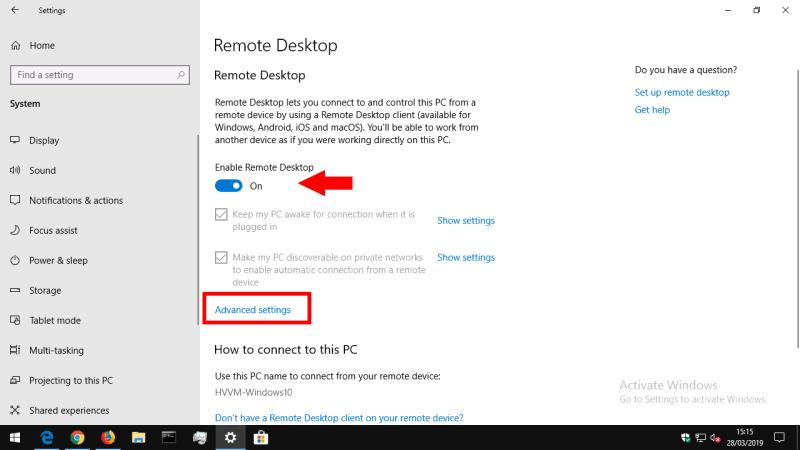
A képernyő tetején állítsa a "Távoli asztal engedélyezése" gombot "Be" állásba. A számítógép készen áll a bejövő kapcsolatok fogadására, bár van néhány egyéb beállítás, amelyet először módosítani kell. Kezdésként megnézzük a két jelölőnégyzetet a képernyőn.
„A számítógép ébrentartása a csatlakozáshoz, ha csatlakoztatva van” egy olyan kényelmi funkció, amelyet érdemes használni. Ha engedélyezve van, a Windows megakadályozza, hogy az eszköz alvó állapotba kerüljön, amíg a tápfeszültség csatlakoztatva van. Így mindig távoli kapcsolatot létesíthet az eszközzel, még akkor is, ha az rendszerint kikapcsolta volna magát.
A második lehetőség szabályozza a kapcsolatok létrehozását magánhálózat használatakor. Ha engedélyezve van, a számítógép távoli asztali célpontként felfedezhetővé válik a magánhálózatokon lévő többi eszköz számára. Ha több hálózaton dolgozik, ezt óvatosan kell használnia, ha nem szeretné, hogy mások lássák eszköze elérhetőségét.
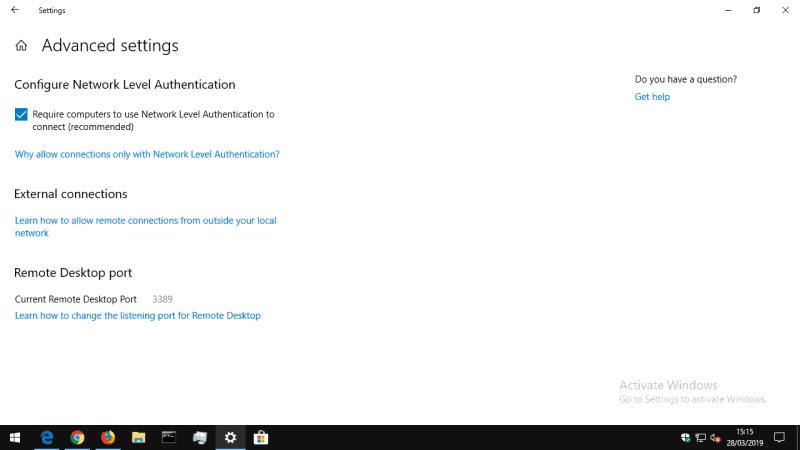
A „Speciális beállítások” hivatkozás útmutatást tartalmaz a távoli asztali kiszolgáló további műszaki jellemzőinek beállításához. Általában nem kell ezeket megváltoztatnia, ha a Távoli asztalt egyszerű környezetben használja. Az egyes opciók hatásaival és használatuk idejével kapcsolatos további információkért tekintse meg a súgóhivatkozásokat . A beállítások között szerepel a kiszolgáló portjának megváltoztatása és a hálózati szintű hitelesítés kényszerítése a fokozott munkamenet-védelem érdekében.
Most már képesnek kell lennie csatlakozni számítógépéhez a hálózat másik eszközéről. Feltételezzük, hogy a Távoli asztali kapcsolatot használja Windows rendszeren, de csatlakozhat a Microsoft mobileszközökhöz készült alkalmazásaiból is.
Az ügyféleszközön nyissa meg a Távoli asztali kapcsolat lehetőséget a Start menüből. A megjelenő csatlakozási mezőbe írja be számítógépe helyi IP-címét vagy gazdagépnevét (a Távoli asztal beállításai oldalon megjelenő név). Ezután a "Felhasználónév" mezőbe írja be a Windows-felhasználónevét a csatlakozáshoz (ez lesz az Ön e-mail címe, ha Microsoft-fiókkal jelentkezett be).
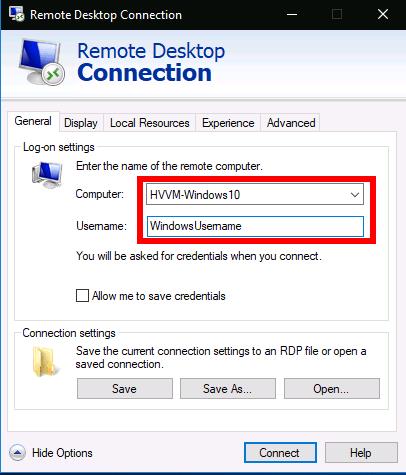
Nyomja meg a "Csatlakozás" gombot. A rendszer meg fogja kérni annak a felhasználónévnek a jelszavát, amellyel csatlakozik. Ez elmenthető későbbi használatra, így nem kell újra megadnia a hitelesítő adatokat. Néhány pillanat múlva a távoli számítógép asztala fogadja Önt. Az élmény minőségét a hálózat sebessége határozza meg.
Ha hálózatán kívülről csatlakozik számítógépéhez (azaz az interneten keresztül), engedélyeznie kell a porttovábbítást az útválasztóban. A távoli asztal csatlakozási portját (alapértelmezés szerint 3389) továbbítani kell arra a számítógépre, amelyhez csatlakozni kíván. Ezután használhatja hálózata nyilvános IP-címét a Remote Desktop Connection szolgáltatásban, hogy a világ bármely pontjáról csatlakozzon. A porttovábbítási szabályok hozzáadásával kapcsolatos útmutatásért olvassa el az útválasztó dokumentációját.

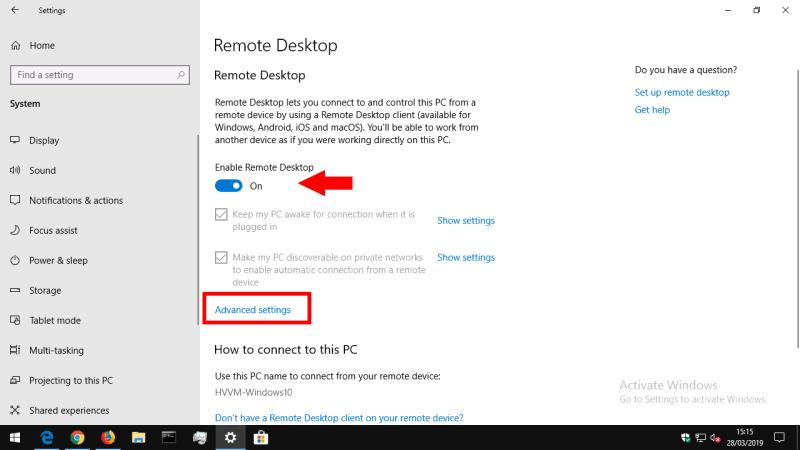
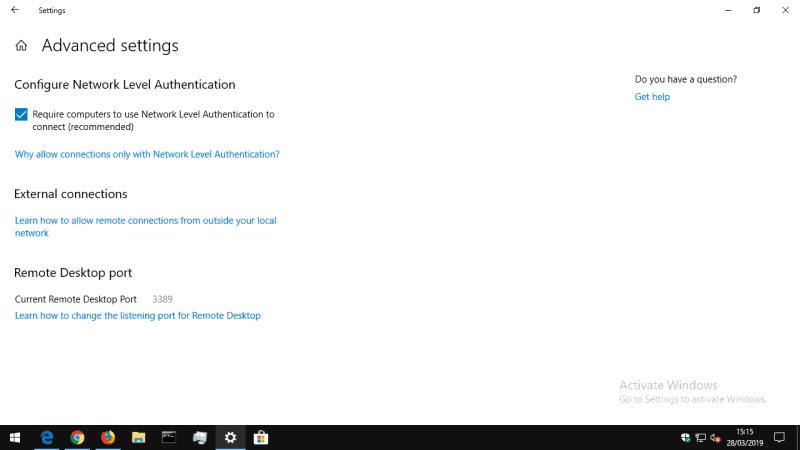
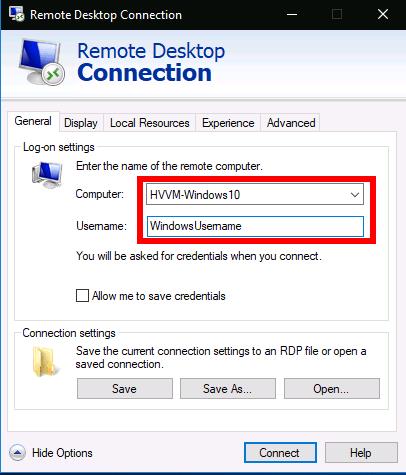























![Feltételes formázás egy másik cella alapján [Google Táblázatok] Feltételes formázás egy másik cella alapján [Google Táblázatok]](https://blog.webtech360.com/resources3/images10/image-235-1009001311315.jpg)
